|
Questa settimana , in attesa che Theorema venga
distribuito nella nuova versione consapevole di
internet ( a proposito manca pochissimo ) , parliamo
dello streaming sonoro. Grazie allo streaming di un
suono è possibile realizzare lezioni che sincronizzano
il parlato con pagine di Theorema. In queste
pagine è possibile inserire qualsiasi altro oggetto
multimediale , tranne ovviamente altri suoni, perchè il
driver sonoro viene già impegnato dallo streaming .
Che cosa ci serve
Per realizzare questa lezione abbiamo bisogno dei
seguenti componenti :
 un file sonoro
: meglio se è un parlato perchè è più
facile ricordarsi a quale parola o frase era stata
associata una certa pagina . Poniamo, per esempio
di registrare la seguente frase :
un file sonoro
: meglio se è un parlato perchè è più
facile ricordarsi a quale parola o frase era stata
associata una certa pagina . Poniamo, per esempio
di registrare la seguente frase :
Ciao a tutti, questa
è la prima pagina. Adesso , per meglio dire e per
meglio sincronizzare , vi faccio vedere la seconda
pagina. Se avete voglia di ascoltarmi ancora e non avete
gettato prima la scala, eccovi la terza pagina .
e di salvarla con il nome streaming.wav
.
 tre pagine
da associare al file sonoro :
tre pagine
da associare al file sonoro :
- la prima pagina (per convenzione prima.pag
) si presenterà appena verrà eseguito
lo streaming
- la seconda pagina , seconda.pag
,verrà eseguita non appena il file sonoro emetterà
il suono seconda pagina
- la terza pagina , terza.pag
,verrà eseguita nel momento in cui si pronuncerà
terza pagina .
Costruite le tre pagine con una grandezza di 300 per
300 pixel (queste dimensioni non sono necessarie, qui
sono introdotte solo per convenzione e per fare in
fretta ) e fate in in modo che siano ciascuna differente
dall'altra, in maniera da poterle riconoscere
facilmente. Per esempio , potreste magari creare la
prima pagina scrivendo in essa un testo come :
Ciao dalla prima pagina e
limitarvi a cambiare nelle altre pagine questo
testo con : Ciao dalla seconda pagina
e Ciao dalla terza pagina .
Bene. Adesso abbiamo tutto quello che ci serve.
La marcatura del file
sonoro
Per prima cosa creiamo una pagina vuota 640 per 480
e chiamiamola streaming.pag. Selezioniamo
nel menu il percorso Produzione
/ Marca suono e con il
punta-trascina-rilascia del mouse individuiamo un
rettangolo in cui visualizzare le pagine. Considerato
che le pagine che abbiamo costruito in precedenza sono
grandi 300x300 pixel , facciamo in modo che questo
rettangolo abbia una larghezza e un'altezza di 300
pixel. Con il rilascio del mouse si dovrebbe avere la
seguente grafica :
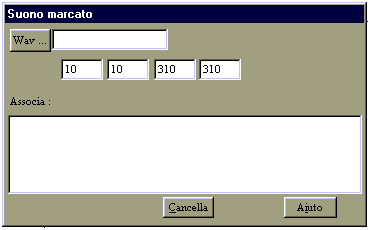
Proseguite ora selezionando il pulsante Wav...
per richiamare il file
precedentemente registrato con il nome streaming.wav
. Le operazioni che questo dialogo vi
permette di fare possono essere riassunte come
segue :
- cliccare su Esegui per
sentire il file vocale.
- cliccare su Pausa per
fermare il file vocale e associare ad esso una
pagina.
- cliccare su Riprendi per
continuare il lavoro.
E' molto probabile che le prime volte vi sentiate un
pò disorientati nell'affrontare questa successione di
comandi, dopo qualche prova comunque tutto fila liscio .
Nel nostro esempio, le cose sono anche più difficili
perchè il file sonoro è molto breve e quindi si passa
da una pagina all'altra in pochi secondi. Per questo si
tratta di un buon esercizio. Proviamo a partire.
1- Cliccate sul tasto
Esegui e immediatamente dopo
sul tasto Pausa : il dialogo
di prima verrà arricchito con la presenza del pulsante
Pagina . Cliccate su questo pulsante e
richiamate la pagina prima.pag
. Se tutto è andato a buon fine, nella finestrella
bianca dovreste vedere una sintassi tipo la
seguente :
0,"c:\theorema\prima.pag",0,0,"",""
Il primo di questi numeri sta ad indicare che la
pagina deve essere eseguita a partire dall'esecuzione
del millisecondo zero ( cioè dall'inizio) del file
vocale. La prima pagina che inserite, anche se non
cliccate immediatamente sul pulsante di Pausa
, viene sempre associata al millisecondo zero.
2- Cliccate adesso sul
tasto Riprendi e ascoltate il
file sonoro finchè non sentite le parole seconda
pagina ; in questo stesso
attimo selezionate Pausa
e , dopo aver cliccato sul pulsante Pagina
, associate a questo momento la pagina seconda.pag
.
3- Fate la stessa
operazione per la pagina terza.pag .
Se avete notato , quando si da la pausa al file vocale,
nella edit a fianco del pulsante compare un numero :
questo numero esprime, in millisecondi, la durata del
file sonoro fino a quel preciso momento.
4- Abbiamo finito.
Cliccate ora sul tasto Applica
e per completare le operazioni creiamo ora un
pulsante per eseguire lo streaming. A questo scopo ci
basta richiamare il dialogo per i pulsanti e in esso ,
con il Down selezionato
per l'azione del mouse , ci spostiamo nella lista
relativa all' azione del mouse
. Da questa lista selezioniamo la parola suono
e dalla sottolista che compare il comando inizia
stream .Dopo aver cliccato sul tasto Applica,
dovremmo essere in grado di vedere il nostro pulsante.
Se andiamo ora in modalità lettore
(F7) e clicchiamo su questo pulsante saremo in
grado di vedere all'opera il nostro streaming . Dovremmo
sentire il file sonoro e vedere le varie pagine ad esso
appese.
5- Possiamo arricchire
la nostra presentazione inserendo altri due pulsanti :
uno per mandare in pausa e l'altro per la ripresa dello
streaming . I comandi da introdurre sono rispettivamente
- pausa stream
- ricomincia stream
Questo è tutto.
Divertitevi e ... non ditemi che è
difficile.
|